Setiap distribusi Linux menyediakan cara tertentu untuk mengosongkan sampah. Anda bahkan dapat mengosongkan sampah dari terminal. Saya akan menunjukkan kepada Anda keduanya dalam tutorial singkat ini.
Metode 1:Kosongkan sampah menggunakan GUI
Beberapa distribusi Linux (atau lebih tepatnya lingkungan desktop) memiliki tempat sampah alias recycle bin di desktop itu sendiri. Anda dapat mengosongkan sampah dari sini dengan mengeklik kanannya.
Di lingkungan desktop lain, Anda dapat mengosongkan sampah dari pengelola file. Cukup cari ikon 'Sampah' dan klik kanan di atasnya dan kosongkan tempat sampah.
Begitulah cara saya membersihkan recycle bin di Ubuntu.
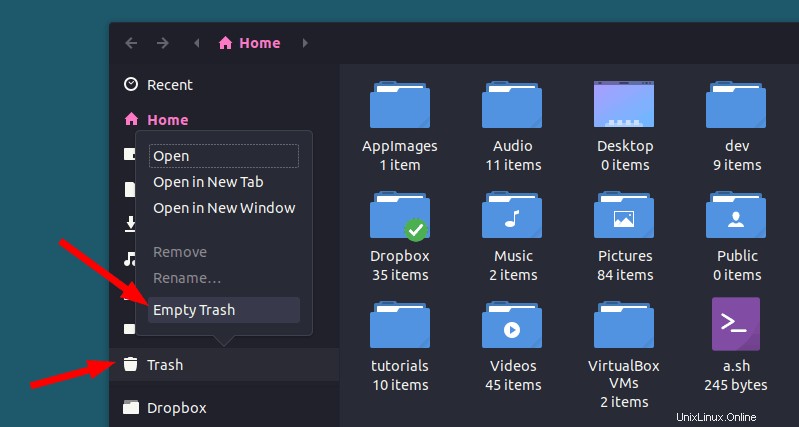
Tetapi suatu hari saya mengalami masalah saat mengosongkan sampah di Ubuntu . Saya mengklik kanan ikon tempat sampah dan memilih opsi Empty Trash, seperti yang selalu saya lakukan. Butuh beberapa saat dengan bilah kemajuan yang menunjukkan bahwa itu sedang dalam proses menghapus file di tempat sampah. Tapi itu macet dan saya berakhir dengan manajer File Nautilus yang beku. Saya harus mematikan terminal proses.
Tapi ini menyakitkan karena file di tempat sampah masih ada. Dan upaya berulang saya untuk menghapus sampah menghasilkan jendela beku yang sama.
Metode 2:Kosongkan sampah dari terminal di Linux
Sejujurnya, saya tidak tahu apa yang menyebabkan masalah ini sejak awal. Tapi saya punya solusi untuk Anda jika Anda juga menghadapi masalah dalam menghapus sampah melalui GUI di Ubuntu.
Lokasi tempat sampah di Ubuntu (dan Linux lainnya) adalah .local/share/Trash/ di direktori home Anda. Untuk mengosongkan sampah, Anda dapat menghapus isi direktori ini.
Buka terminal dan gunakan perintah berikut:
rm -rf ~/.local/share/Trash/*Sekarang, berhati-hatilah dalam mengetik dengan rm -rf. Anda menggunakan perintah hapus. Saya percaya Anda tidak akan menghapus file atau direktori lain. Jika tidak, memulihkan file yang terhapus di Linux adalah pekerjaan yang sulit.
Anda dapat melakukan cd ke tempat sampah terlebih dahulu lalu menghapus konten direktori.
Perintah yang disebutkan di atas menghapus semua file di direktori Trash. Dengan kata lain, itu mengosongkan sampah dengan cara baris perintah. Setelah Anda menggunakan perintah itu, Anda akan melihat bahwa Sampah telah dikosongkan. Jika Anda menghapus file baru, Anda tidak akan mengalami masalah pembekuan Nautilus yang sama lagi.
Perlu diingat bahwa jika Anda menghapus file di Linux menggunakan perintah rm, file tersebut tidak akan masuk ke recycle bin.
Bekerja untuk Anda?
Saya harap tip kecil ini berhasil untuk Anda dan Anda dapat mengosongkan tempat sampah tanpa masalah lebih lanjut di Ubuntu atau distribusi Linux lainnya. Beri tahu saya jika Anda menghadapi masalah.